- Mwandishi Jason Gerald [email protected].
- Public 2024-01-19 22:14.
- Mwisho uliobadilishwa 2025-01-23 12:48.
WikiHow inafundisha jinsi ya kuzima usimbuaji wa BitLocker kwenye kompyuta ya Windows. BitLocker ni huduma iliyojumuishwa katika karibu matoleo yote ya Pro, Enterprise, na Education ya Windows 10. Ikiwa huwezi kusimbua diski kuu ili kulemaza BitLocker, tumia kitufe cha kupona cha BitLocker kufungua diski kuu. Kwa hivyo, BitLocker inaweza kuzimwa.
Hatua
Njia 1 ya 3: Kutumia Mipangilio ya Windows
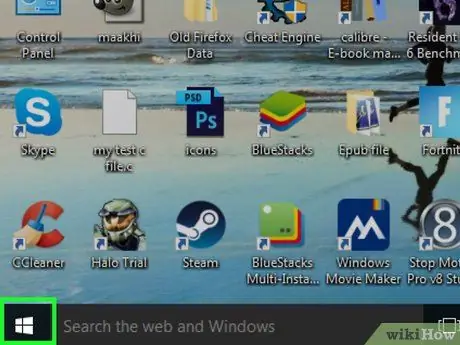
Hatua ya 1. Nenda Anza
Fanya hivi kwa kubofya nembo ya Windows kwenye kona ya chini kushoto. Menyu ya Mwanzo itafunguliwa. Hatua ya 2. Fungua Mipangilio Bonyeza aikoni ya Mipangilio ya umbo la gia kwenye kona ya kushoto kushoto ya menyu ya Anza. Dirisha la Mipangilio litaonyeshwa. Ni ikoni iliyo na umbo la mfuatiliaji juu ya dirisha la Mipangilio. Kichupo hiki kiko upande wa kushoto wa Dirisha la Mfumo. Ni katikati ya ukurasa. Kwa kufanya hivyo, BitLocker itaanza kusimbua gari ngumu. Mchakato unaweza kuchukua masaa kadhaa. Hatua ya 1. Nenda Anza
Fanya hivi kwa kubofya nembo ya Windows kwenye kona ya chini kushoto. Hii italeta menyu ya Mwanzo. Katika Windows 7, bonyeza ikoni rangi. Fanya hivi kwa kuandika bitlocker. Menyu ya Mwanzo itaonyesha matokeo sahihi ya utaftaji. Ni juu ya menyu ya Mwanzo. Ukurasa wa Jopo la Udhibiti wa BitLocker utafunguliwa. Nenda chini chini ya skrini ili upate gari ngumu ambayo unataka kulemaza BitLocker. Kiungo hiki kiko chini na kulia kwa kichwa cha BitLocker. Kwa kufanya hivyo, BitLocker itaanza kusimbua gari ngumu. Mchakato unaweza kuchukua masaa kadhaa. Unapoweka BitLocker kwenye kompyuta yako, utapewa kitufe cha kupona cha nambari 48 ambacho unaweza kutumia ukisahau nenosiri lako la BitLocker. Tafuta ufunguo huu kufungua BitLocker: Ikiwa kompyuta haijawashwa kufungua skrini ya BitLocker, washa kompyuta. Subiri kwa dakika chache ili skrini ya kuingia ya BitLocker ifunguliwe. Kufanya hivyo kunamaanisha utahitaji kuingiza kitufe cha kupona cha BitLocker, sio nywila. Ingiza kitufe cha kupona cha nambari 48 kwenye kisanduku cha maandishi kilichotolewa juu ya skrini. Kitufe cha kupona kitatumwa. Kulingana na kompyuta unayotumia, unaweza kupewa chaguzi za ziada baada ya kitufe cha kupona kutumwa. Baada ya kuchunguza maagizo ya ziada yaliyotolewa, unaweza kuzima BitLocker kupitia Mipangilio.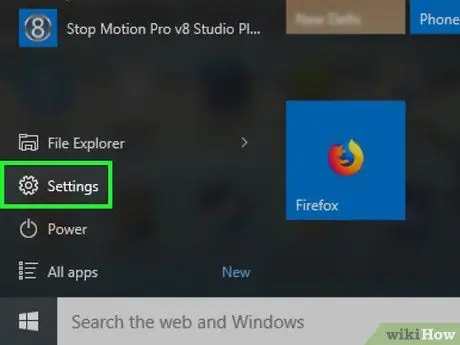
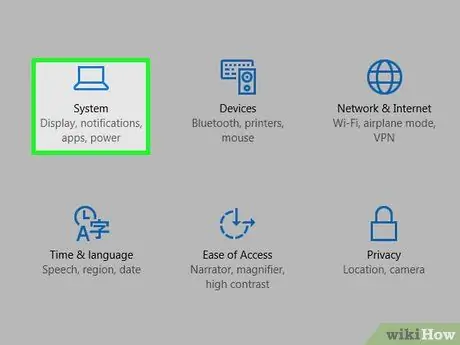
Hatua ya 3. Bonyeza Mfumo

Hatua ya 4. Bonyeza usimbaji fiche wa Kifaa
Ikiwa tab Usimbaji fiche wa kifaa sio hapa, jaribu kubonyeza Kuhusu kwenye kona ya chini kushoto, kisha utafute kichwa cha "Usimbaji fiche wa Kifaa". Ikiwa tabo bado haipo, inamaanisha kuwa BitLocker haijawekwa kwenye kompyuta.
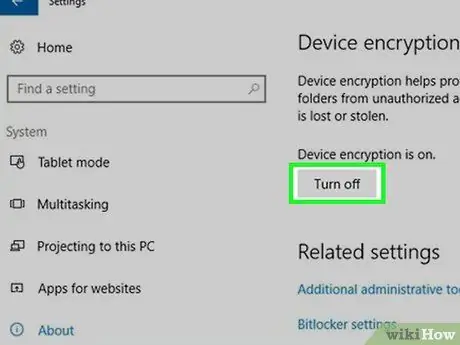
Hatua ya 5. Bonyeza Zima
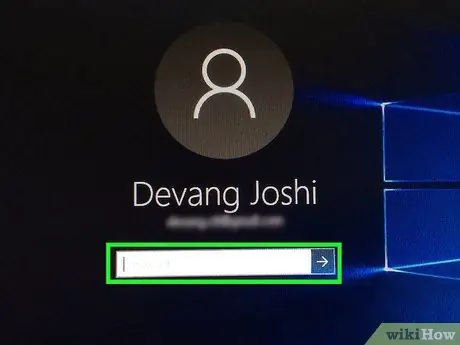
Hatua ya 6. Bonyeza Zima wakati unapoombwa
Huenda ukahitaji kuingiza PIN au msimbo wa msimamizi ili BitLocker izaliwe
Njia 2 ya 3: Kutumia Jopo la Kudhibiti
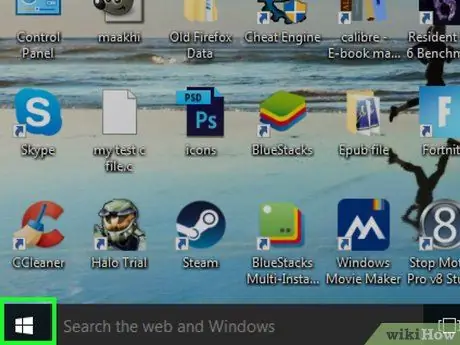

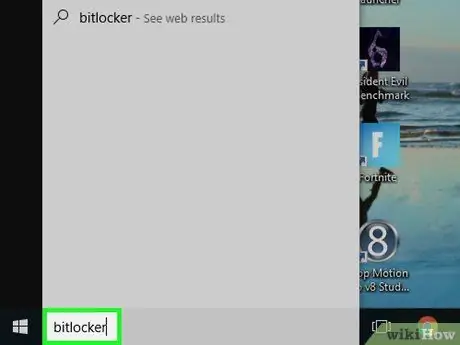
Hatua ya 2. Tafuta BitLocker
Katika Windows 7, bonyeza kwanza uwanja wa utaftaji chini ya menyu ya Mwanzo
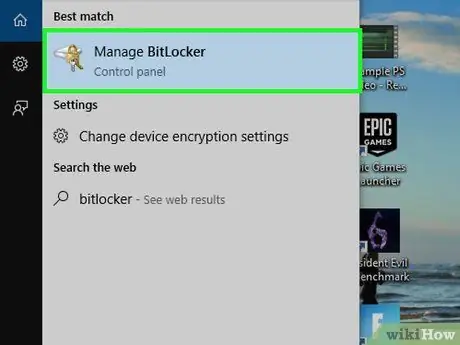
Hatua ya 3. Bonyeza Dhibiti BitLocker
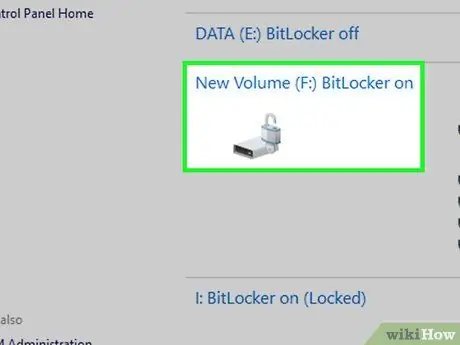
Hatua ya 4. Pata gari ngumu unayotaka
Ikiwa BitLocker inasimba tu gari moja ngumu, ruka hatua hii
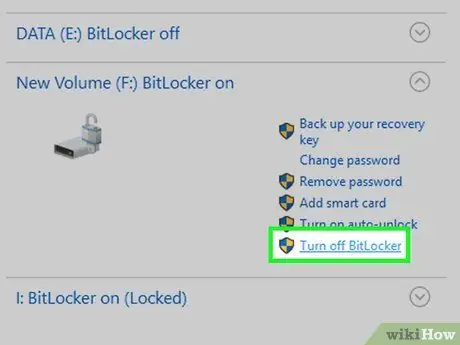
Hatua ya 5. Bonyeza Zima BitLocker
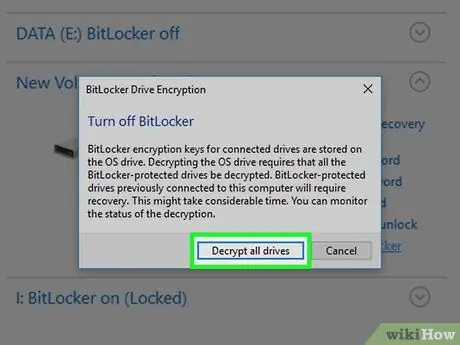
Hatua ya 6. Bonyeza Zima BitLocker unapoombwa
Njia 3 ya 3: Kufungua BitLocker
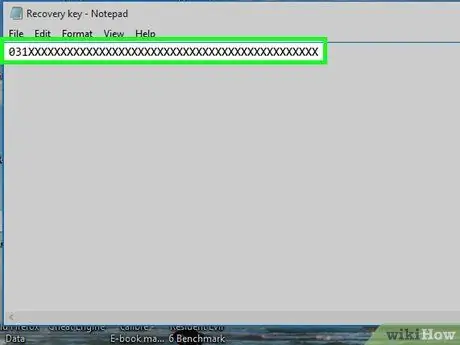
Hatua ya 1. Pata kitufe cha kupona

Hatua ya 2. Washa kompyuta ikiwa ni lazima
Ruka hatua hii na inayofuata wakati kompyuta imewashwa na kufungua skrini ya BitLocker

Hatua ya 3. Subiri skrini ya BitLocker ipakie
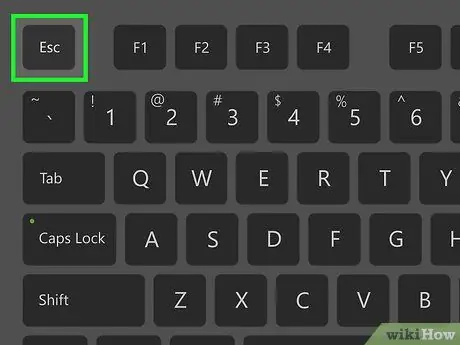
Hatua ya 4. Bonyeza kitufe cha Esc
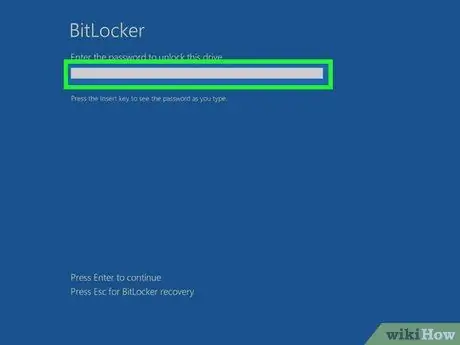
Hatua ya 5. Chapa kitufe cha kupona cha BitLocker
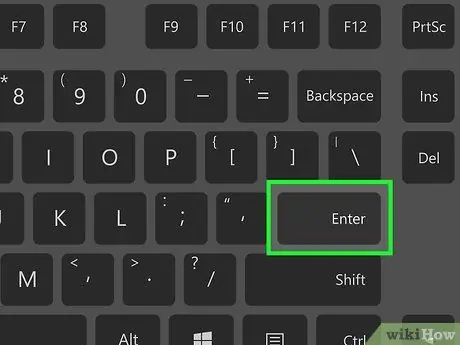
Hatua ya 6. Bonyeza kitufe cha Ingiza
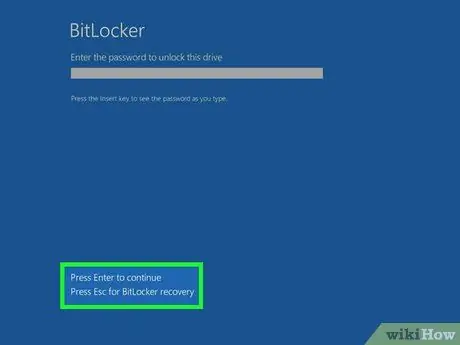
Hatua ya 7. Fuata maagizo yaliyotolewa kwenye skrini
Vidokezo
Ikiwa haukushawishiwa kwa nenosiri lako la BitLocker wakati kompyuta yako inapoanza, inaweza kuwa BitLocker haijawezeshwa






